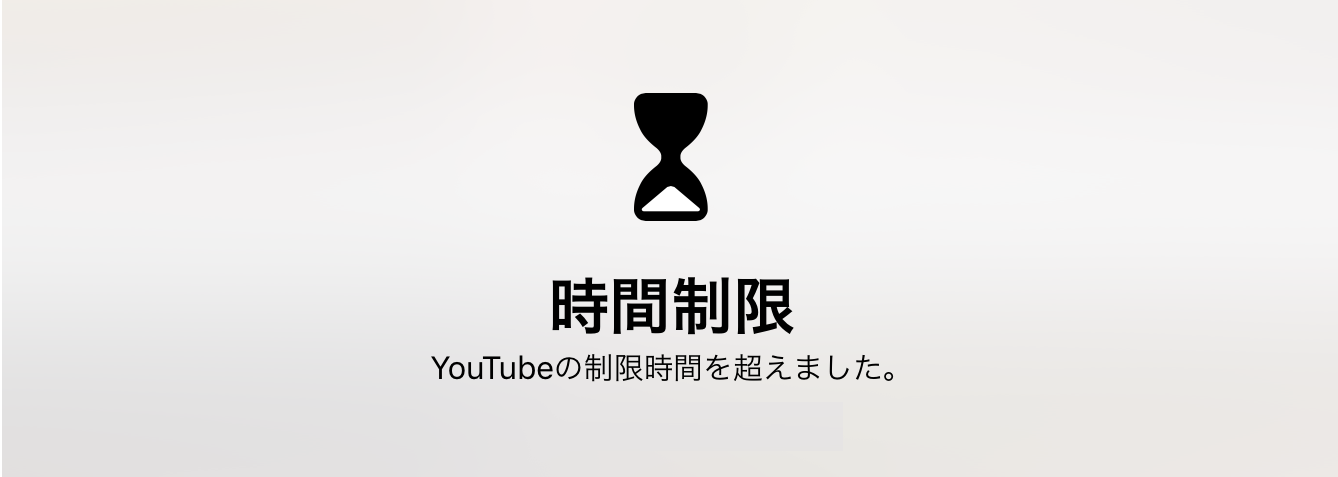こんな方におすすめ
- アプリごとに使用時間の制限をしたい方
- Twitter、インスタなどSNS依存症の疑いがある方
スマホ依存症、SNS依存症予防のためにアプリ使用制限しよう
みなさん、気づいたら何時間もTwitterやインスタを見ていることありませんか?
また、ゲームで何万円も課金したり、Youtube動画の見過ぎで容量オーバーになったり。
スマホは便利で楽しく、SNSも気になるため、ついつい触ってしまいます。
あまりにも時間を使っているようなら、それはスマホ依存症、SNS依存症になりかけているかも。
そんな方におすすめなのが「アプリごとに使用時間を制限する」機能です。
皆さんも幼い頃に、ご両親から「ゲームは1日30分まで!」とよく言れませんでしたか。
この言葉を体現したようなこの機能はアプリごとに使用する時間を制限・設定することができます。
今回はこの設定方法をiPhone、Androidそれぞれで説明したいと思います。
[toc]
iPhoneのアプリ利用時間制限の設定方法
step
1[設定] > [スクリーンタイム] をOnにする
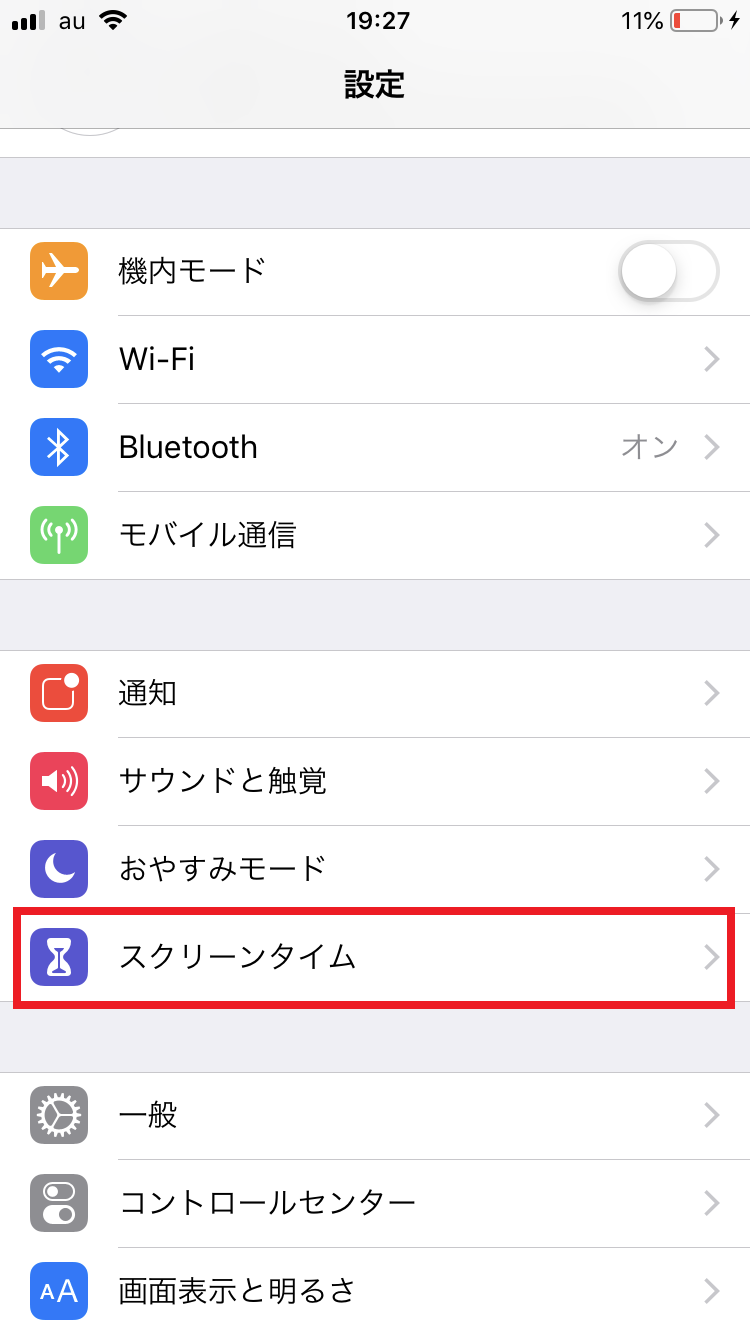
step
2[続ける] >[これは●●のiPhoneです]を選択にする

step
3[App使用時間の制限] >[制限を追加]を選択
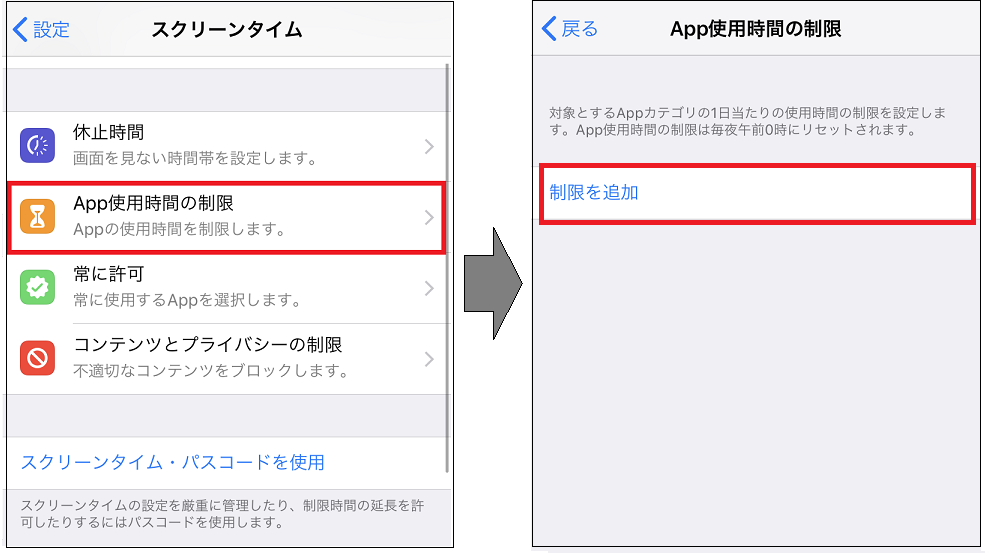
step
4[制限したいアプリ(カテゴリ)]を選択
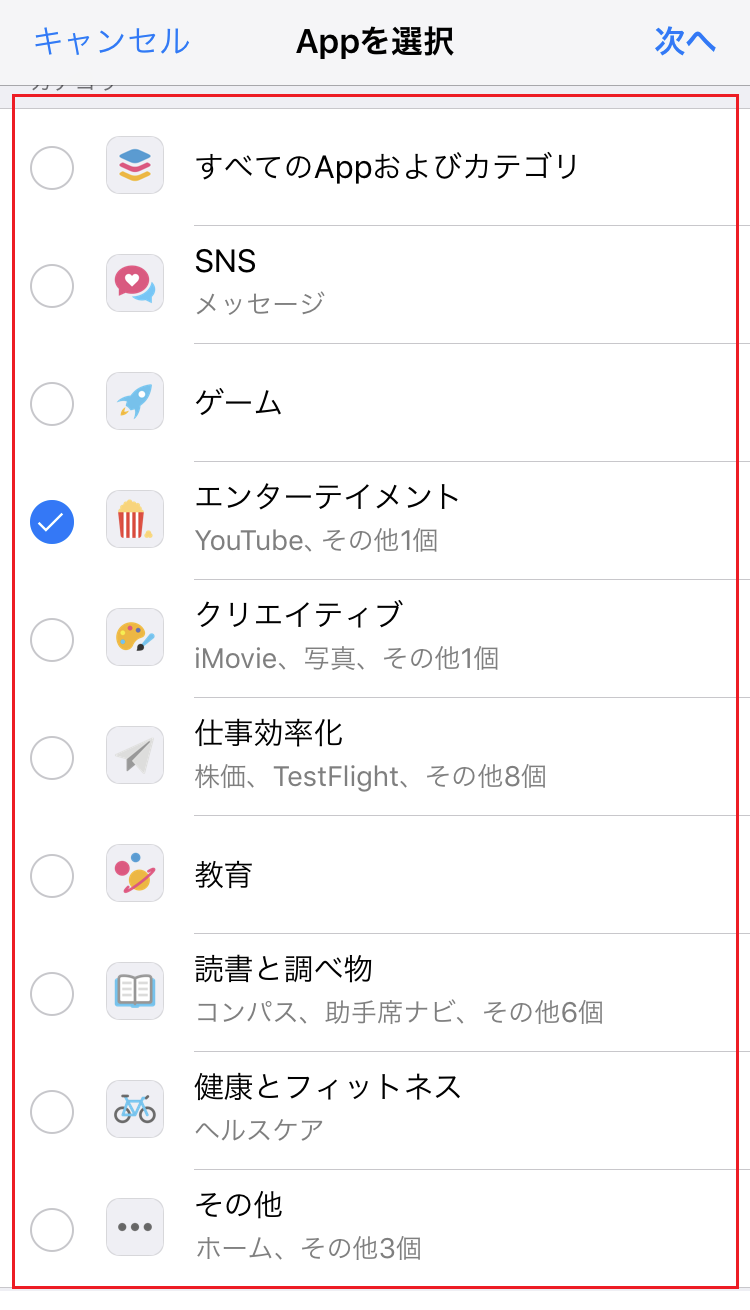
※今回はYoutubeなどエンタメ系のアプリの時間を制限してみたいと思います。
step
5[時間]を追加する
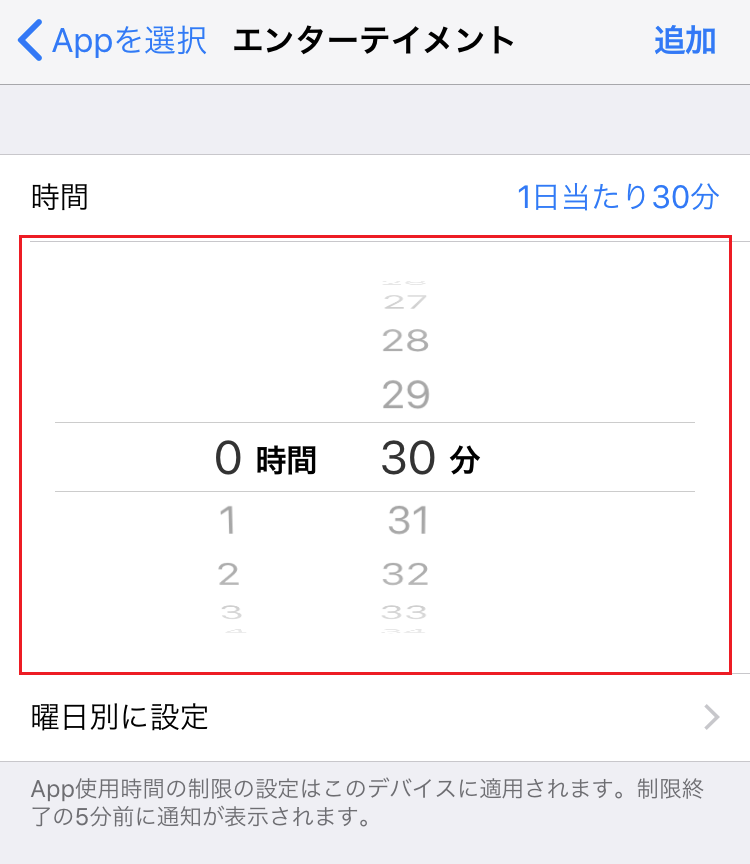
step
6設定した利用時間近くなると通知がくる
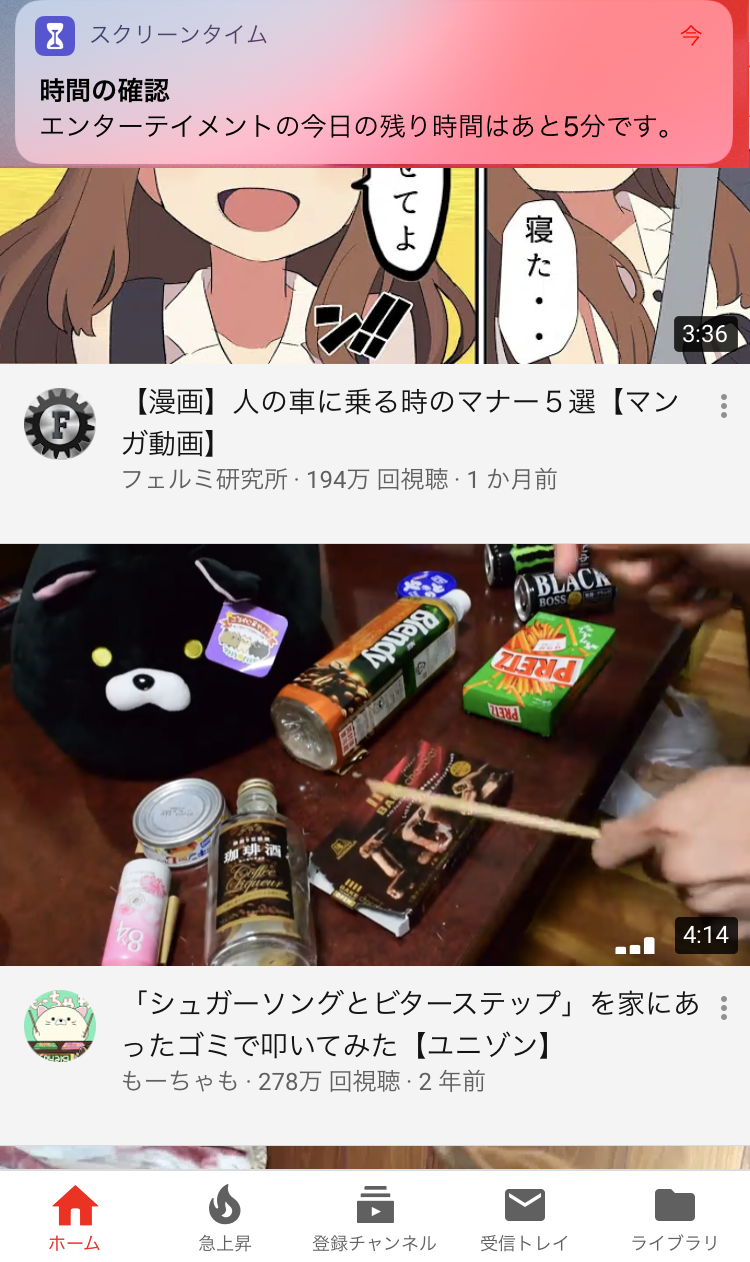
step
7利用時間になるとアプリが利用できなくなる
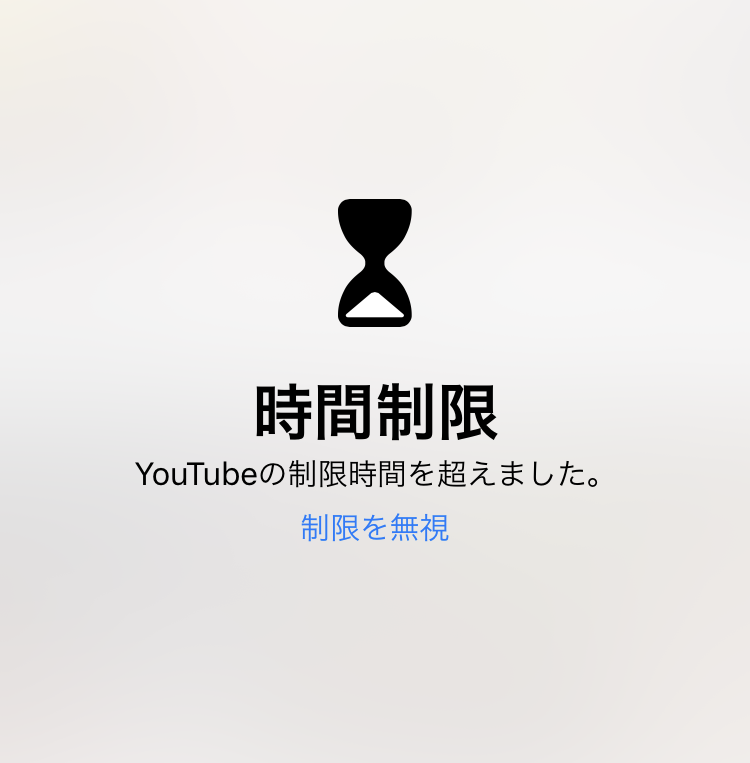
※先程の設定画面から解除も可能です。
Androidのアプリ利用時間制限の設定方法
step
1[設定] > [Digital Wellbeing]を選択
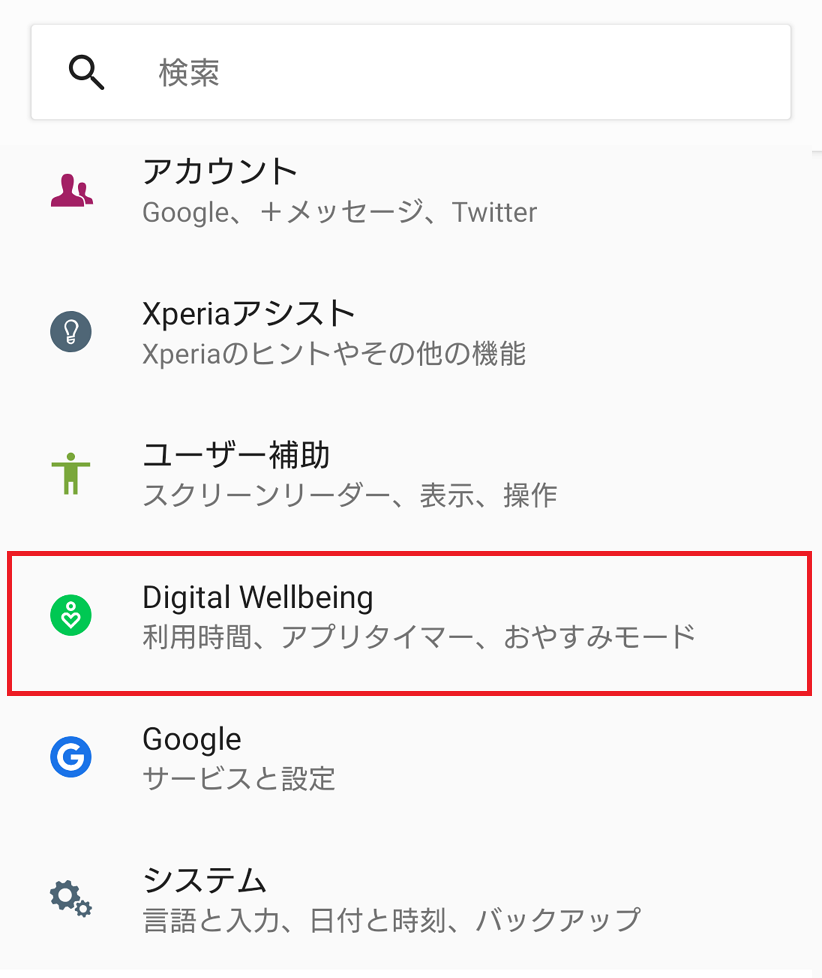
step
2[ダッシュボード]を選択
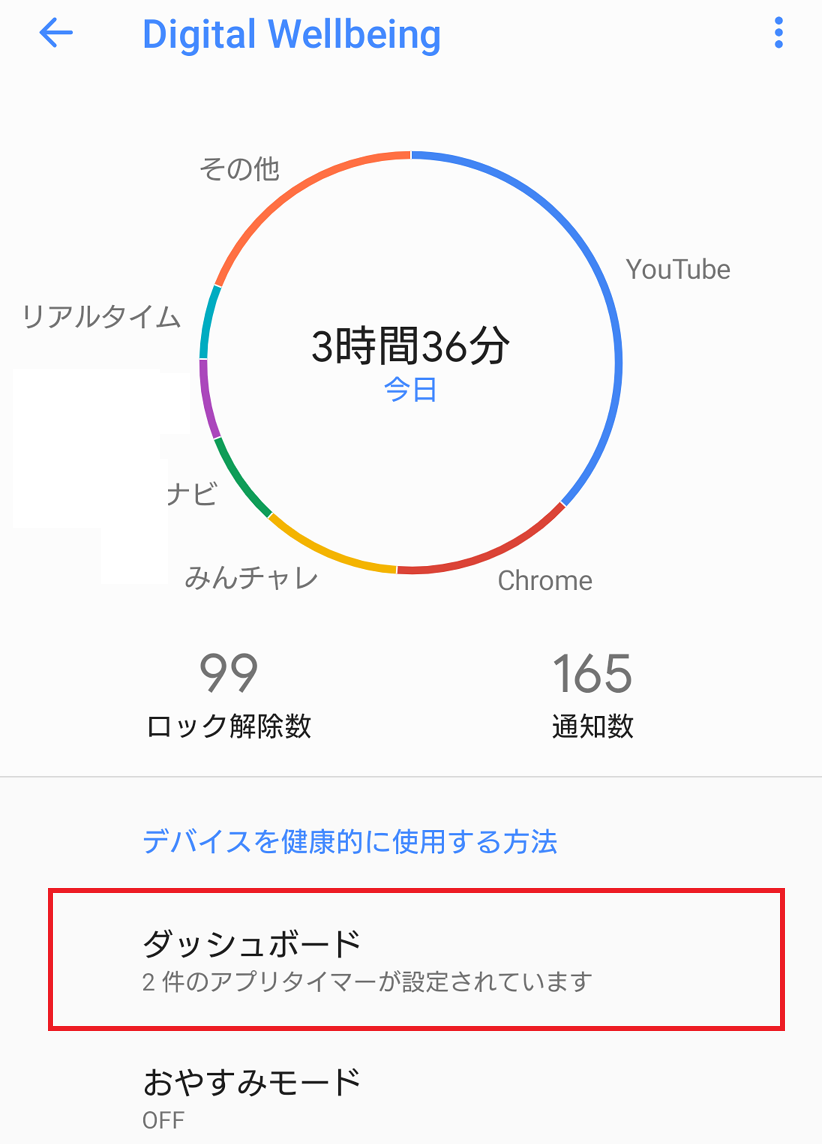
step
3制限したいアプリの[砂時計マーク]をタップ
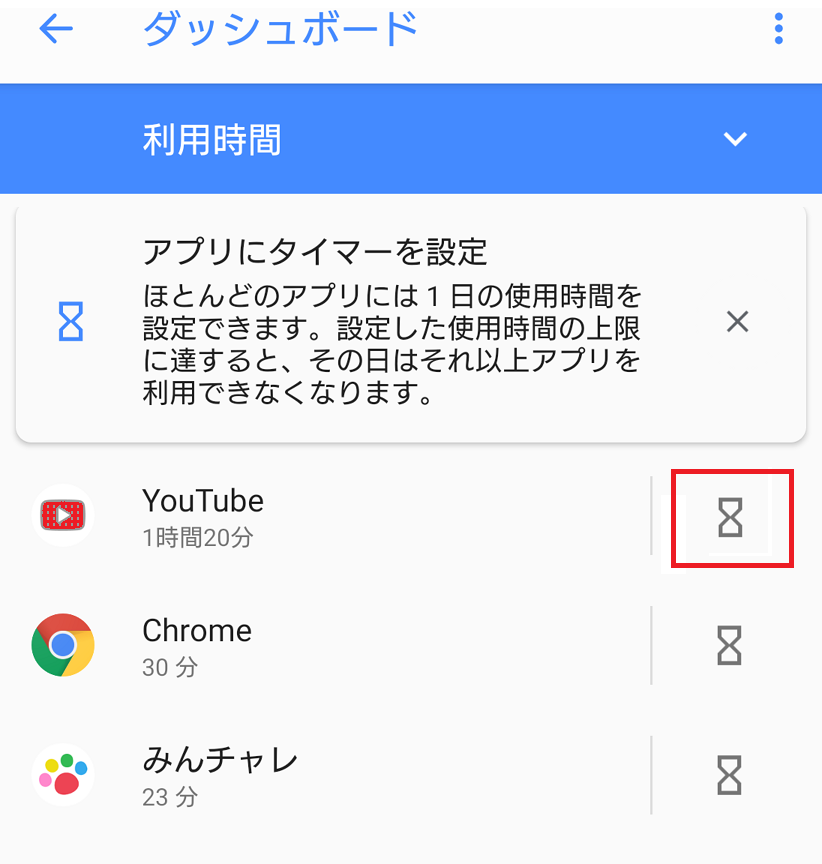
step
4制限時間を設定する
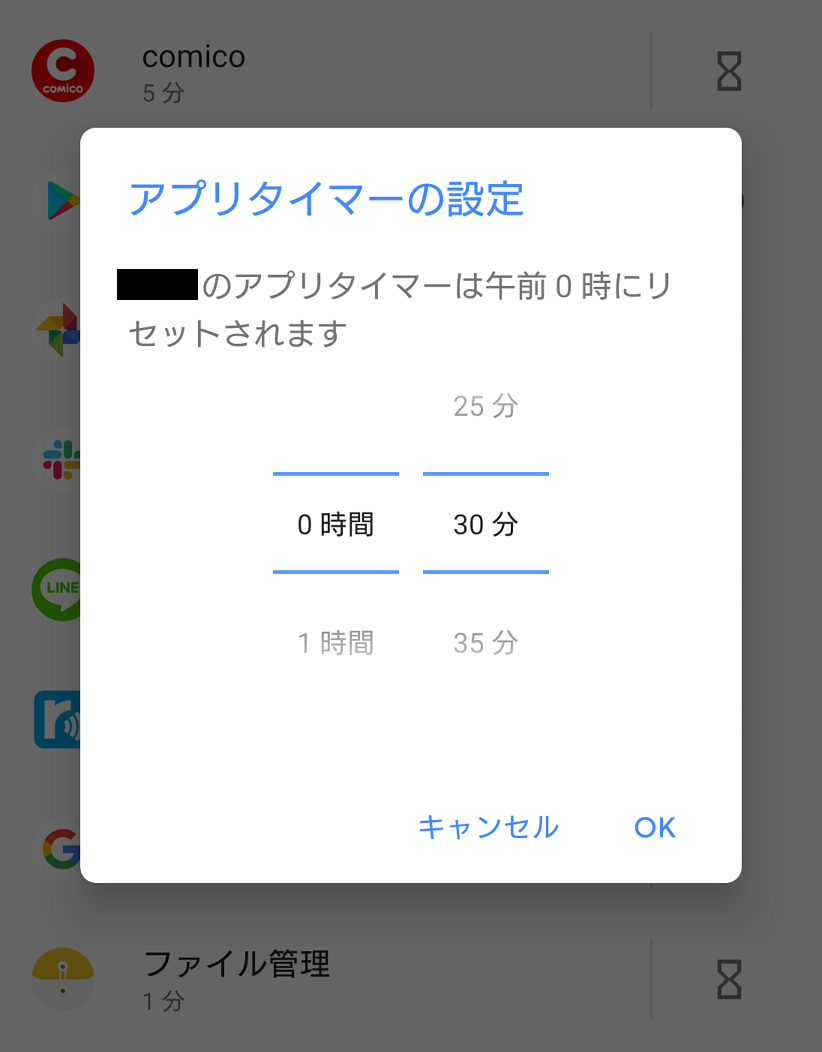
step
5制限時間近くになると通知が表示される
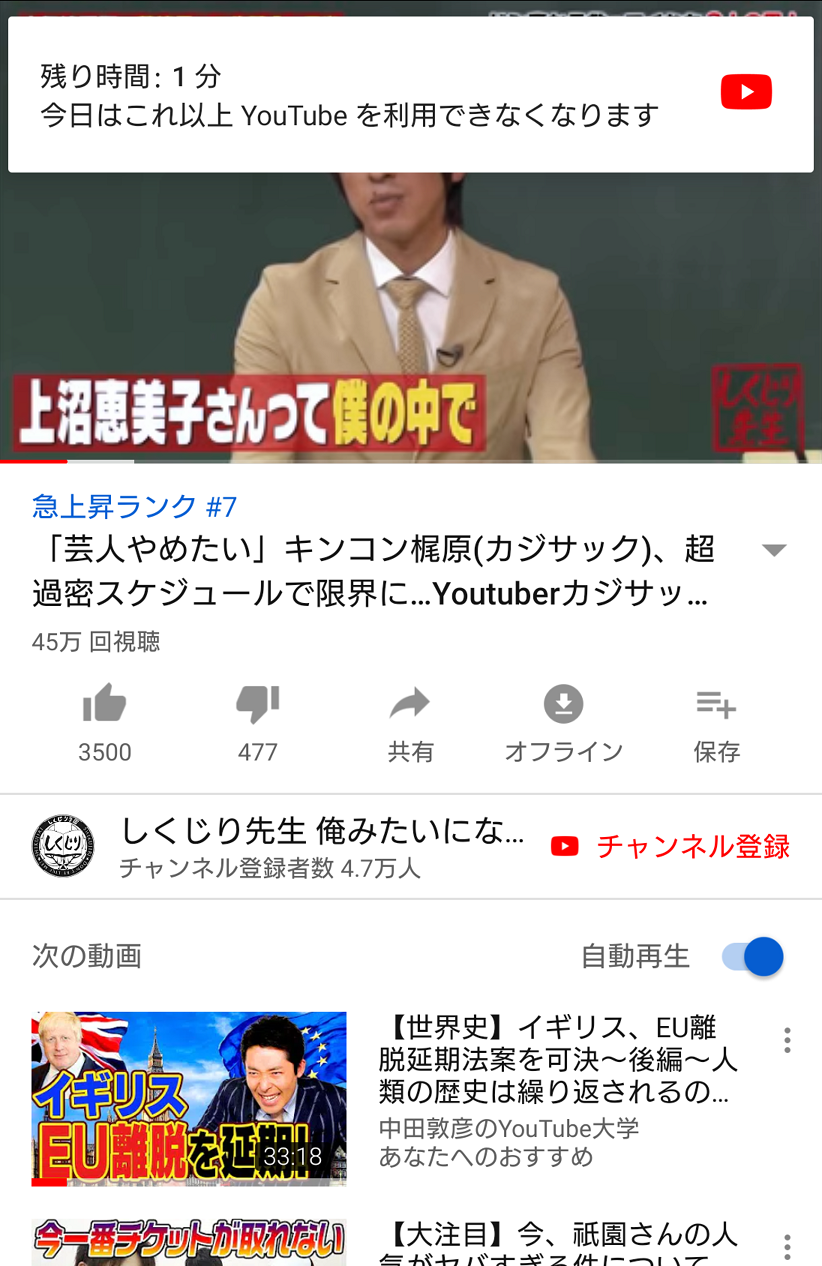
step
6制限時間になるとポップアップ表示
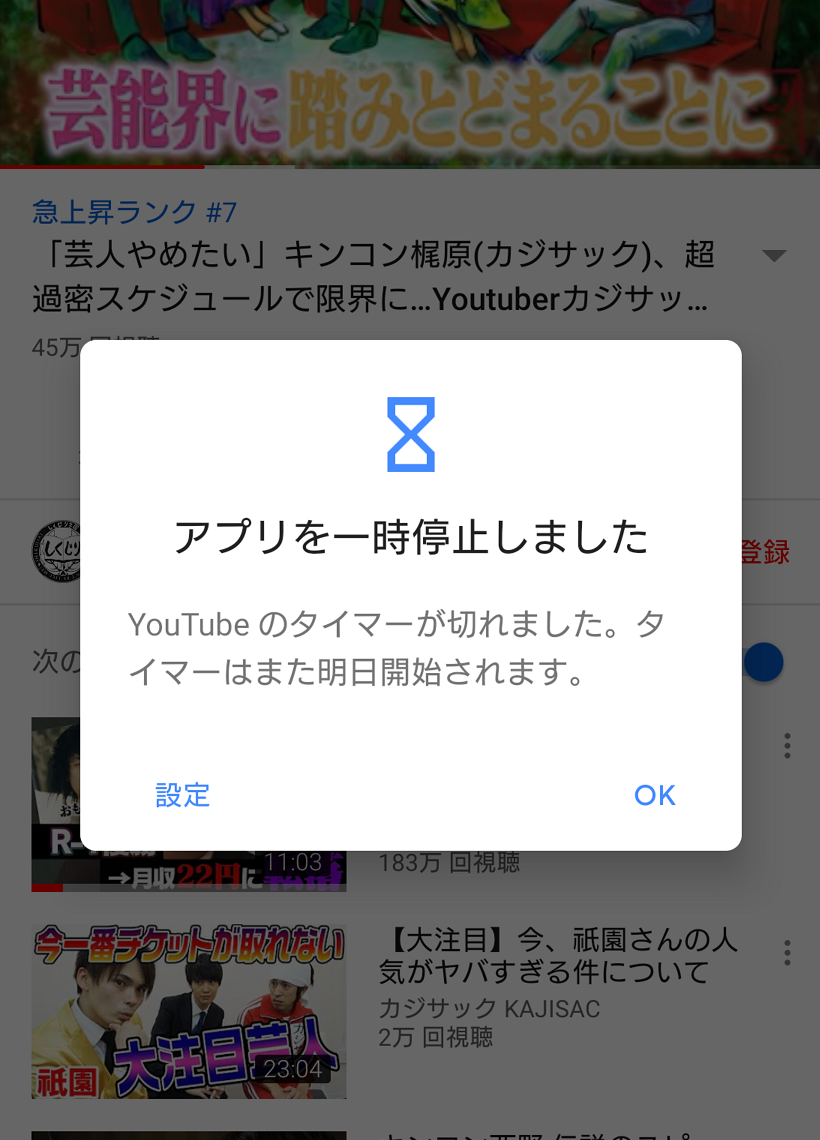
step
7利用時間経過後はアプリ起動ができなくなる
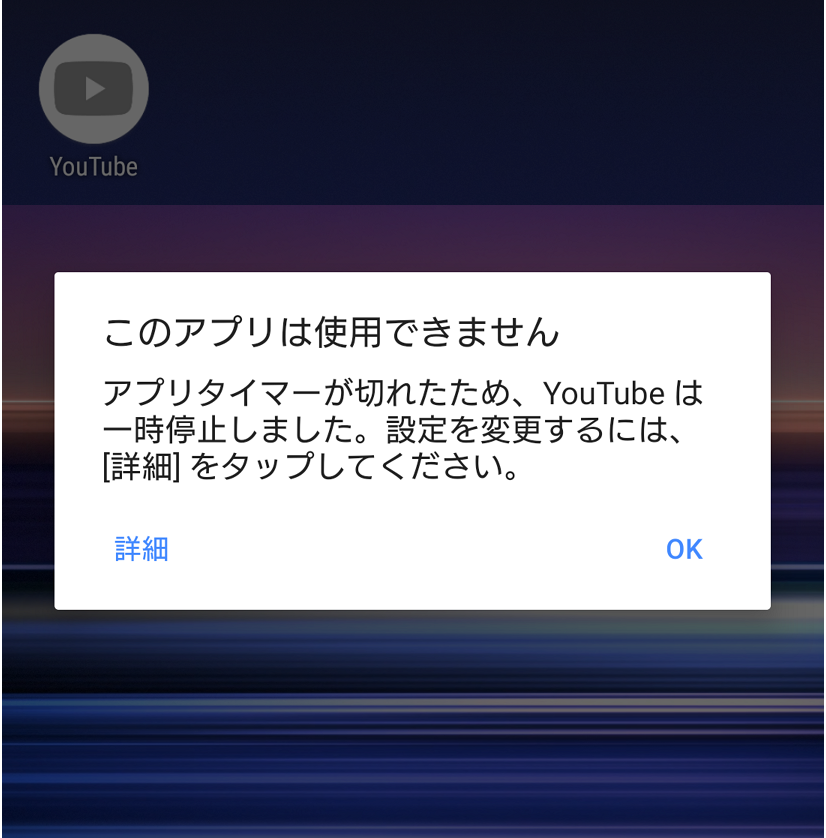
※設定詳細画面から時間変更、解除も可能です。
今回はAndroid、iPhoneのアプリ利用時間の制限の方法についてまとめました。
誰かのお役に立てたら幸いです。
以上、ワーカホリックダイアリーでした。
あわせて読みたい
-

-
lifelog代わり「Digital Wellbeing」の使い方(各アプリ利用時間、起動回数が分かる)
本記事は こんな方におすすめ スマホの各アプリの利用時間や起動回数を知りたい方 Lifelog(Sony Xperia Android)の代替アプリを探している方 もくじ 「Digital Wellb ...
続きを見る